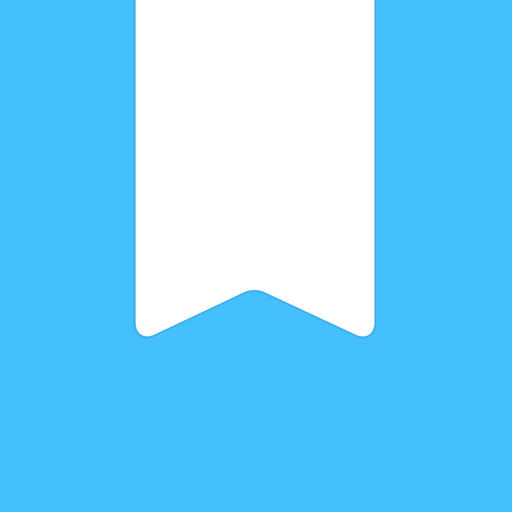みなさんは、PLCという商品を知っていますか?
新しいジャンルの商品ではないのでご存じの方も多いと思います。PLC(Power Line Communicationsの略)はコンセントに挿して電力線を通信回線として使うことで、ネットワーク通信を行う技術です。
無線LANの電波が届きにくい場所や、有線LANを敷設できない場所での利用が想定されます。物理的に電力線に接続されるので、障害物による無線LANの不調から開放されるまさに夢のような商品です!!
ネットワーク通信の方法としては、一般的に、速度は「有線LAN>無線LAN>PLC」、安定度は「有線LAN>PLC>無線LAN」となります。
PLCの基本的な情報は上記の通りですが、実際に使ってみないと分かりません。
今回は、TP-Linkから発売されている、以下のPLC2機種で検証レビューを行います。
- TP-Link PLCアダプター TL-PA4010 KIT 有線LAN コンセント LAN 2台 キット(5,154円)
- TP-Link WiFi 中継機 PLCアダプター TL-WPA4220 KIT 11n 300Mbps 無線LAN 有線LAN コンセント 2台 キット(6,980円)
いずれも、2台セットのスタータキットです。今回は2つのセット品を比較しますが、通常は有線ー有線がいいか、有線ー有線&無線がいいかでどちらかのキットを選択することになります。
このPCLには以前から興味があったけれど、使った事がありませんでしたが、TP-Linkさんから商品提供をいただきましたので、ガチで検証をしてみたいと思います。この記事は、PLCに興味があるけど、本当に大丈夫なの?と疑問に思っている方の参考になれば幸いです。
開封の儀


それでは開封の儀とまいりましょう。有線ー有線&無線のTL-WPA4220 KITと、有線ー有線のTL-PA4010 KITです。ちなみに有線機器の「TL-PA4010」はどちらのキットも同じものです。(つまりTL-PA4010が3つ、TL-WPA4220が1つの構成となります。)
TL-PA4010 KIT


まずは、ベースとなる、TL-PA4010 KITから見ていきましょう。TL-PA4010の2個セット。


接続は実に簡単。ルーターから有線LANで一方のPLCに接続しコンセントに挿します。一方のPLCもコンセントに挿して、有線LANで機器に接続します。
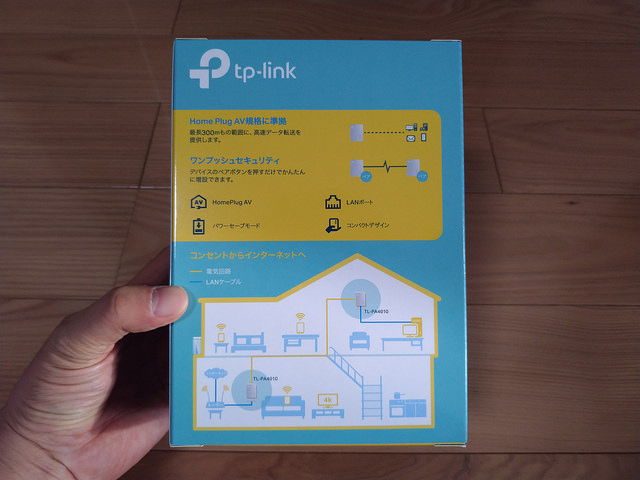
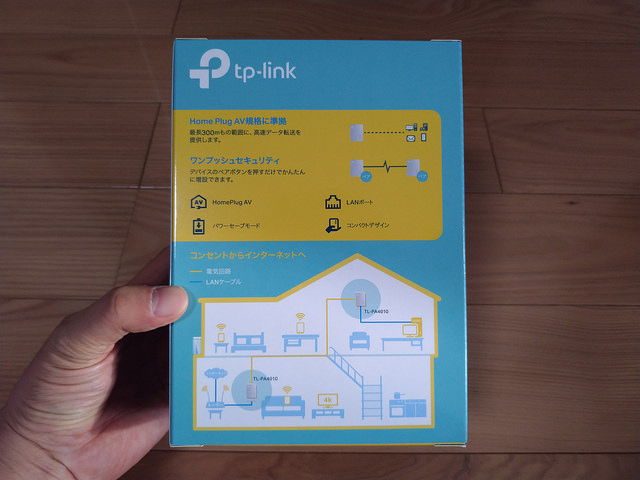
HomePlug AV規格に準拠しており、最大300mもの範囲に利用できるとのことです。一般家庭では十分すべての範囲をカバーできます。


側面には機器の仕様が書かれています。LANポートが1つ、寸法は65mm×57×28.5mm。もちろん、パワーラインセキュリティも考慮されており、128ビット AES(Advanced Encryption Standard)で暗号化されます。


開封しましょう。おお、想像していたよりコンパクトです。


本体の下にLANケーブルと説明書類が入っています。


内容物は、PLC本体(TL-PA4010)とLANケーブルが2セット、保証書とかんたん設定ガイドとなっています。


本体を。全面の保護シールを外しました。片手にスッポリ収まるほどのコンパクトさ。ロゴも目立たちませんし、ボタンの配置もよくいいデザインですね。


底面にLANポートが1つあります。


横から。下部に放熱用の通風口があります。


コンセント側。各種仕様とライセンスが書かれています。


反対側。特にボタン類はありません。


TL-PA4010全体。コンパクトですね。
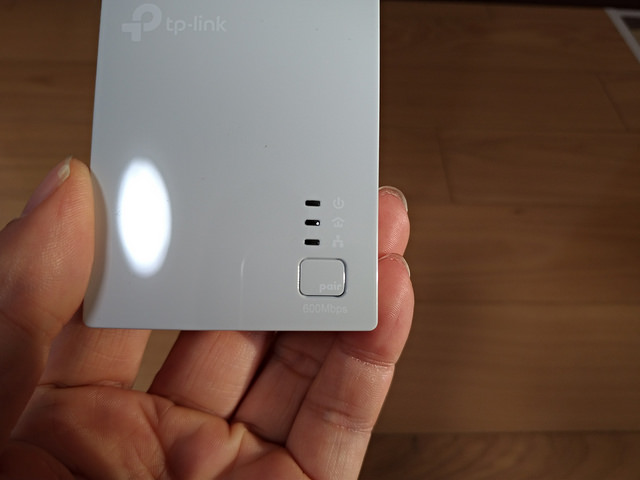
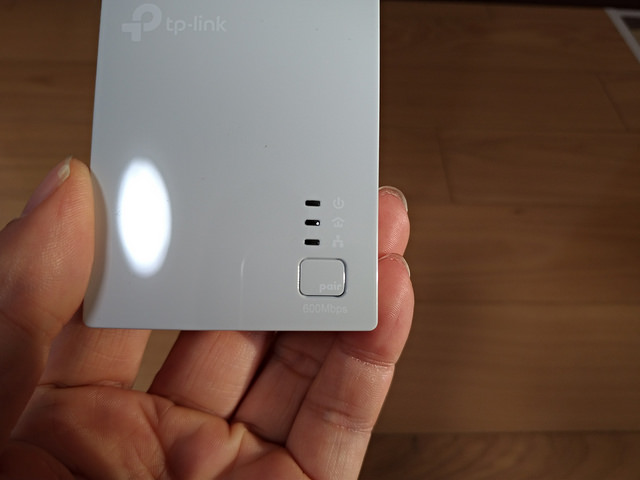
本体右下に。Power(電源) LED、Powerline(パワーライン) LED、Ethernet(イーサネット) LED、ペアボタンがあります。600Mbpsとありますが理論値でかつLANポートが10/100Mbpsなので最大でも100Mbps以下となります。


接続例。PLCは2台以上を接続して利用します。このためキット販売が基本になるわけですね。ちなみにPLCは10台前後まで接続可能です。


セットアップ方法等詳細説明です。日本語ですし内容も分かりやすく1枚にまとめられて書かれています。
TL-WPA4220 KIT


続いて、TL-WPA4220 KITを見ていきましょう。こちらは、TL-PA4010とTL-WPA4220が一つずつ入ったキット。先ほどのキットもそうでしたが、TP-Linkの商品は3年保証です。TP-Linkさんは他社より長期保証ですがこれも技術力と品質の自身なのでしょう。


PLCとWi-Fiのエクステンダーキットです。Wi-Fi側は300Mbpsの規格です。
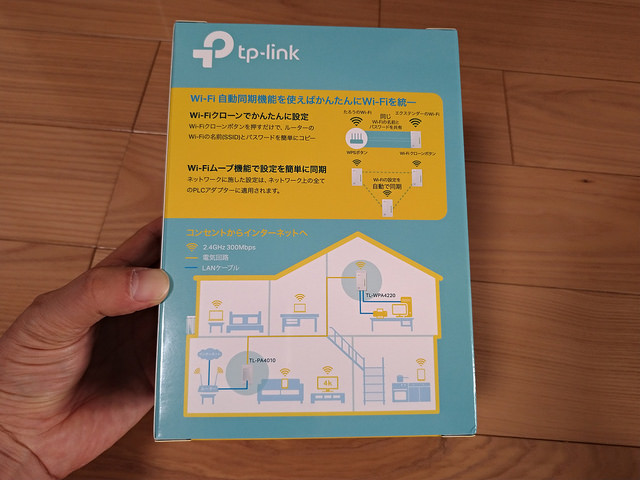
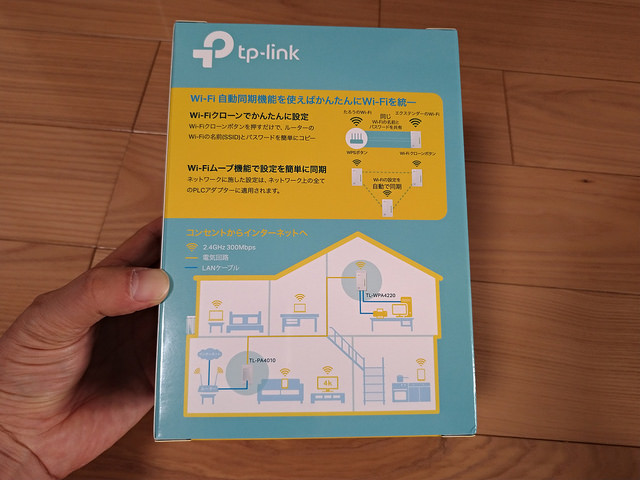
Wi-FiはルーターのSSIDと同じに設定することもできますし、別にすることもできます。同じ建屋内でルーターの近くで運用の場合は別にする方がいいかもしれません。(混在による電波切り替えや速度低下など不具合を防ぐため)


各種仕様が書かれています。ペアボタンの他、Wi-Fiクローンボタンを搭載しています。簡単設定が最大の特徴ですね。


開封しましょう。TL-WPA4220はさすがに少し大きいですね。
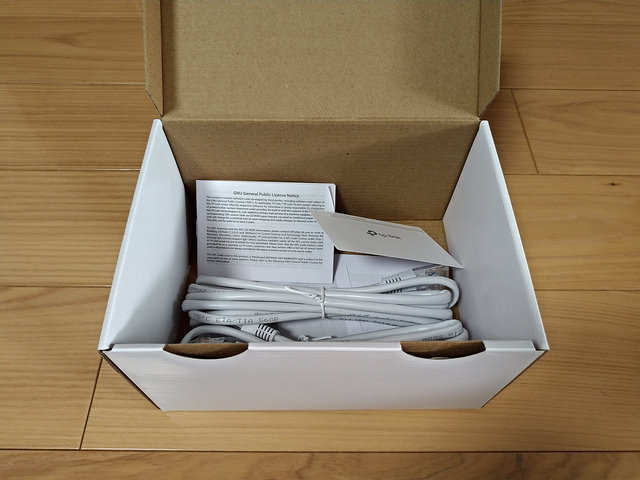
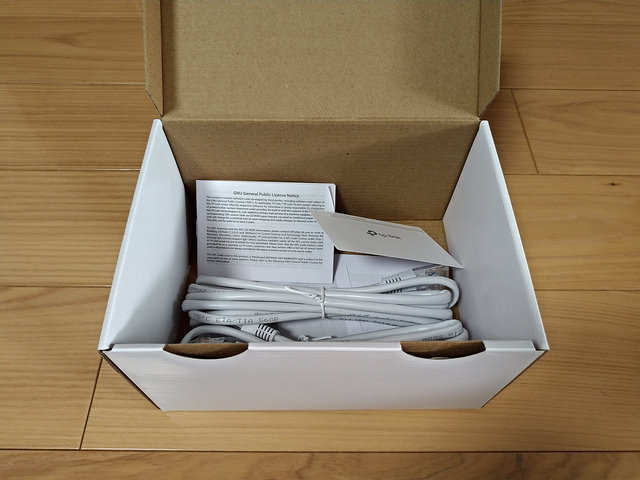
LANケーブル、保証書、操作説明書が入っています。


内容物は、TL-PA4010×1個、TL-WPA4220×1個、LANケーブル×2本、Wi-Fi設定カード、かんたん設定ガイド、保証書類となっています。


TL-WPA4220を詳しく見てみましょう。AV600というのは型番?600Mbps?ちょっと分かりません。右側にインジケーターランプがあります。


横から見たところ。斜めに通風口が空いています。


反対側も同様。


上には何もありません。


プラグ側。各種ライセンスや仕様が書かれています。


底面にLANポートが2個、ペアリングボタン、リセットボタンがあります。


LEDインジケーターは電源、ペア、LAN、WiFiの状況を表します。


TL-PA4010をルーター側に接続して利用します。
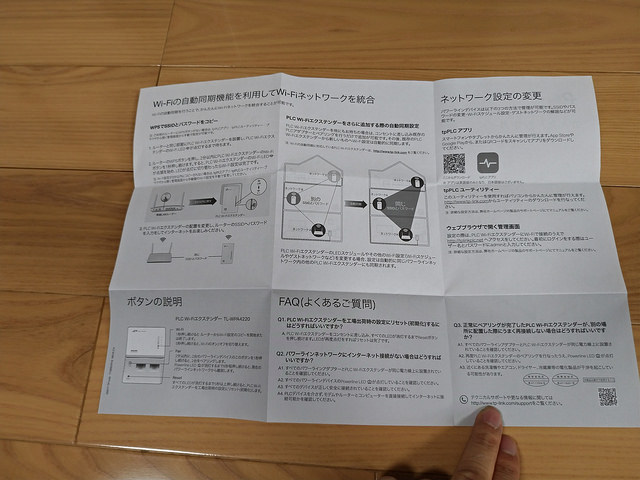
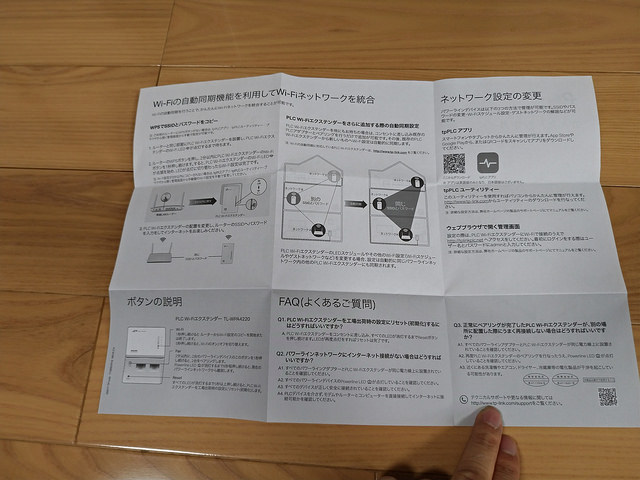
TL-WPA4220はWi-Fi機能を有するので、少しだけ詳しい説明があります。


4つ並ぶと結構な存在感があります。


シンプルで嫌み無いデザインです。TL-PA4010は特にコンパクト。


TL-WPA4220も無線機能を有している事を考えると十分コンパクトです。
以上、開封の儀でした。
TL-PA4010 / TL-WPA4220 を設定した
それでは実際に、PLCを使ってみましょう。



電力線を使って通信ができるなんて胸熱ですよね!!


我が家のルーターはTP-Link Deco M5です。有線LANポートを増やすために、スイッチングハブのTP-Link TL-SG105を使っています。それぞれブログ記事を書いていますので、興味のある方は、どうぞ。






MacBook Proに有線LANアダプターを接続して速度を計測します。




動作確認のため、電源タップにTL-PA4010を2つ並べて取り付けました。この状態で速度測定をすることで最速値も取ることにしました。


設定は超簡単。ルーター側のTL-PA4010のペアボタンを1秒ほど押すとパワーラインLEDが点滅します。2分以内にもう片方のTL-PA4010のペアボタンを押せば設定完了です。


パワーラインLEDが点滅されていなければOKです。


電源タップでも使えますが、減速してしまうようです。少しでも高速・安定した通信を実現するには、壁のコンセントに設置して使うようにしましょう。コンセントから抜いてもペア設定は消えないのでご安心を。


もう一つの組み合わせ、TL-WPA4220です。こちらもはじめは電源タップに接続して初期設定をしましょう。同じようにペアボタンを1秒押せば設定完了。
今回は、SSIDは同期せず、TL-WPA4220の初期設定されたSSIDを利用しました。


壁のコンセントに接続するとこんな感じ。インジケーターLEDは設定アプリを使う事で、任意にON/OFFが可能です。一度設定すると消灯していても問題ないので、寝室などLEDの明かりが気になる場合はOFFにしておきましょう。
TL-PA4010 / TL-WPA4220 を使ってみた
設定が終わり通信ができることを確認できたので、速度テストを実施してみましょう。Speedtest.netを利用、サーバは筑波を指定しました。
参考までに、MacBoook Proをルーターに接続されたスイッチングハブに有線LAN接続し場合と、PLCの前でDeco M5のSSIDに接続した時の速度も計測しました。
TP-Link PLC計測結果(上り/下り、単位:Mbps)
| 型番 | ルーター | 同一タップ | 1階和室 | 2階洋室 | 3階洋室 | 屋上 | |
| TL-PA4010 | – | 94/95 | 27/22 | 18/15 | 38/35 | 12/7 | |
| TL-WPA4220 | 有線 | – | 94/95 | 28/45 | 18/35 | 44/57 | 13/16 |
| 無線 | – | 75/61 | 28/43 | 17/35 | 44/57 | 13/16 | |
| MacBook (参考) | 有線 | 450/123 | – | – | – | – | – |
| 無線 | 235/130 | 235/130 | 68/48 | 65/55 | 68/43 | 23/21 |
【測定条件】PLCの片方はTL-PA4010で、ルーターに接続されたスイッチングハブから有線LAN接続し、PLC本体を壁コンセントに接続。Speedtest.net(サーバは筑波)で速度を計測しました。
まず確認したいのが、MacBookの速度です。有線LAN、無線LANとも100Mbpsオーバーです。ここからPLCがどのくらい頑張って速度を出してくれるか?が見どころです。
「同一タップ」での速度が、2台のPLCが真横で計測となるため、PLCの最大の速度と判断してよいでしょう。LANポートの仕様が、10/100Mbpsイーサネットポートなので、有線LAN接続は、ほぼほぼ理論値通りの速度が出ることを確認できました。無線LANも合格点と言えるでしょう。
次に注目したいのが「2階洋室」です。距離的には今回測定したポイントで最も近いのですが、屋上を除き、最も速度が出ない結果となりました。
これがPLCの難しい所で、直線距離では近くても、家の中でどのように配線されているか?や分電盤でどのように分類されているか?(同じグループか?)でも速度が大きく変わってきます。
距離的に最も遠い、3階洋室が最も早い結果になったのは配線グループが同じかつ、電力線の長さも短かったと説明できそうです。(分電盤の中を確認すると確認できますが今回は説明を割愛します。)
PLCは実際に現場で接続してみないと速度が分からないという点をの理解しておく必要があります。
次に、TL-PA4010とTP-WPA4220の性能差ですが、下りは、ほぼ差がありませんが、上りはTP-WPA4220の方が速いという結果になりました。有線LANと無線LANの速度差がほとんどない点もTP-WPA4220の性能の高さが分かります。
どちらのKITを買えばいいか?
今回の測定結果から見れば以下の通りと言えるでしょう。
- TL-PA4010 KIT
- 無線LANは不要で、少しでも安く抑えたい人
- TL-WPA4220 KIT
- 無線LANを使う人
- 無線LANは不要だけど、多少高くても上りの速度を求める人
TP-Link PLCのここがGood!
- 本体がコンパクト
- 価格がお手頃
- 設定が簡単
- 基本性能が高い
- 3年保証
三拍子(ではないけど)が揃った優秀な製品と言えるでしょう。今からPLCを購入される方に有力な候補であることは間違いなさそうです。
TP-Link PLCのここがうーん
- 設定が簡単すぎて、持ち込み&設定ができてしまう
- 電気系統、分電盤が別など、利用できない場合がある
設定が簡単すぎる副作用と言えるかもしれませんが、第三者がTL-PA4010を持ち込んで、一次側のペアボタンを押すことができれば、ネットワークに接続が可能となる点は注意が必要です。また、この製品に限らず、PLC全般に言えることですが、分電盤で電気系統が別となる場合、使えないのでご注意ください。
さいごに
国内メーカーが次々にPLCから撤退する中、新製品を発売してくださった、TP-Linkさんに拍手です!!(o´∀`o)
PLCは電力線の状態により通信状態は大きく変化するため、通信品質の評価が難しいところですが、今回は、電原タップで真横に接続して計測したため、その性能の高さをおわかりいただけたかと思います。
既に説明の通り、分電盤で電気系統が分かれている場合は、利用できなかったり、グループが別の場合、距離が近くても速度が遅かったりします。実際に使ってみて相性のいいコンセントを見つけるのが一番の早道だと思います。
この点、今回ご紹介の両製品ともお手頃で、手が出しやすい価格帯と言えるでしょう。PLCは初体験でしたが、想像を超える速度が出たというのが率直な感想です。
無線LANが届きにくい場所はもちろん、超高速でないけど、有線LANで安定した通信を手に入れたい方に、PLCは有力な候補になると思います。
気になる方はぜひチェックしてくださいね。
[レビュー商品提供記事]